วิธีดาวน์โหลดไฟล์จากไลบรารีสื่อ WordPress
ไลบรารีสื่อ WordPress เก็บข้อมูลที่สำคัญที่สุดมากกว่า โดยไม่ได้บอกว่าสำคัญที่สุด และบางครั้งเราจำเป็นต้องดาวน์โหลดไฟล์เหล่านี้เพื่อแก้ไขไฟล์เหล่านั้นหรือเพียงเพื่อรักษาให้ปลอดภัยในสภาพแวดล้อมท้องถิ่นของเรา และ WP Media Folder จะอนุญาตให้คุณทำเช่นนี้ ด้วยวิธีที่ง่ายที่สุด!
WP Media Folder ไม่ได้เป็นเพียงหนึ่งในปลั๊กอินแกลเลอรีที่ดีที่สุด แต่ยังเป็นเครื่องมือที่ยอดเยี่ยมจริงๆ ในการจัดระเบียบและจัดการไลบรารีสื่อของเรา ในโพสต์นี้ เราจะดูวิธีใช้ตัวเลือกเริ่มต้นเพื่อดาวน์โหลดไฟล์ของเราในไลบรารีสื่อรวมถึง สิ่งที่นำเสนอโดยปลั๊กอินที่ยอดเยี่ยมนี้
สารบัญ
บอกลาคลังสื่อที่ยุ่งเหยิง
WP Media Folder ช่วยให้คุณจัดหมวดหมู่ไฟล์ ซิงค์โฟลเดอร์กับที่เก็บข้อมูลบนคลาวด์ สร้างแกลเลอรีที่น่าทึ่ง และแม้แต่แทนที่รูปภาพโดยไม่ทำลายลิงก์
เพิ่มประสิทธิภาพเวิร์กโฟลว์สื่อของคุณวันนี้
ดาวน์โหลดไลบรารีสื่อเริ่มต้นของ WordPress
ตัวเลือกแรกในการประเมินคือวิธีดาวน์โหลดไฟล์จากไลบรารีสื่อของเราตามค่าเริ่มต้น/ปกติ
ในการดำเนินการนี้ ให้ไปที่ ไลบรารีสื่อ แล้วคลิกรูปภาพที่คุณต้องการดาวน์โหลด หน้าที่มีรายละเอียดรูปภาพจะเปิดขึ้น ค้นหา "คัดลอก URL ไปยังคลิปบอร์ด" ที่แท็บด้านขวาแล้วคลิก
ซึ่งจะให้ลิงก์โดยตรงไปยังไฟล์แก่เรา ดังนั้นตอนนี้เราต้องวางมันลงในแท็บใหม่และคลิกขวาที่รูปภาพเพื่อคลิก "บันทึกรูปภาพเป็น" ในที่สุด
นี่จะเป็นการเปิด File Explorer ของเราเพื่อวางไว้ในโฟลเดอร์เฉพาะและเปลี่ยนชื่อหากจำเป็น แค่นี้เอง!
ดังที่เราเห็น มันค่อนข้างง่ายและอาจมีประโยชน์จริง ๆ ในฐานะเครื่องมือในตัว แต่อาจน่าเบื่อมากเมื่อเราต้องการดาวน์โหลดรูปภาพจำนวนมาก มาดูกันว่า WP Media Folder สามารถช่วยเราในเรื่องนี้ได้อย่างไร
WP Media Folder ดาวน์โหลดสื่อ WordPress
ตั้งแต่การดาวน์โหลดไฟล์เดียวจากไลบรารีสื่อด้วยการคลิกเพียงครั้งเดียวไปจนถึงการดาวน์โหลดไฟล์ทั้งโฟลเดอร์พร้อมโฟลเดอร์ย่อย เรามาสำรวจตัวเลือกทั้งหมดที่ WP Media Folder มอบให้เรากันดี
ก่อนอื่น เราต้องไปที่ Media > Library และเราจะสามารถทำตามขั้นตอนต่อไปได้
ดาวน์โหลดไฟล์เดียว
โดยพื้นฐานแล้วตัวเลือกนี้เหมือนกับค่าเริ่มต้นของ WordPress แต่มีความแตกต่างคือเราสามารถคลิกขวาที่รูปภาพโดยไม่ต้องคลิกก่อน
ตอนนี้เราสามารถวางลงในแท็บใหม่แล้วคลิกขวาเพื่อ บันทึกรูปภาพ เป็น
ดาวน์โหลดโฟลเดอร์ที่สมบูรณ์ : มีประโยชน์มากเมื่อเราต้องการดาวน์โหลดไฟล์มากกว่าหนึ่งไฟล์ในไลบรารีสื่อของเรา เนื่องจากใช้คุณสมบัติโฟลเดอร์จากปลั๊กอิน!
เพื่อ ให้สามารถใช้คุณสมบัตินี้ได้ ให้คลิกขวาที่โฟลเดอร์สื่อที่เราต้องการดาวน์โหลดและวางไว้บนตัว เลือก ดาวน์โหลด
หลังจากวางเมาส์บน ดาวน์โหลด ตัวเลือก 2 รายการจะปรากฏขึ้นเพื่อให้เราสามารถเลือกระหว่างการดาวน์โหลดเฉพาะโฟลเดอร์หรือโฟลเดอร์และโฟลเดอร์ย่อยได้ เพียงคลิกตัวเลือก จากนั้นไฟล์ zip จะถูกดาวน์โหลดพร้อมกับเนื้อหาที่เลือก
แล้วถ้าเราต้องการดาวน์โหลดมากกว่าหนึ่งโฟลเดอร์พร้อมสื่อหรือโฟลเดอร์ทั้งหมดล่ะ
เรามีทางเลือกสำหรับสิ่งนั้นเช่นกัน! สำหรับสิ่งนี้ ให้ไปที่ การตั้งค่า > ไลบรารีสื่อ > นำเข้า/ส่งออก > WordPress
หมายเหตุ: สิ่งนี้จะต้อง WP Media Folder ทั้งบนไซต์ต้นทางและปลายทาง (เป็นไปได้โดยสิ้นเชิงด้วยการสมัครสมาชิกแบบไม่จำกัดของเรา ;))
บนหน้าจอนี้ เราจะเห็นเครื่องมือส่งออก/นำเข้าที่สมบูรณ์ที่นำเสนอโดย WP Media Folder
เพื่อตรวจสอบตัวเลือกการส่งออก ให้คลิกเมนูแบบเลื่อนลงที่ ส่วน ส่งออกสื่อ/โฟลเดอร์
มี 3 ตัวเลือก
โฟลเดอร์และสื่อทั้งหมด : จะส่งออกโฟลเดอร์และสื่อทั้งหมดที่มีอยู่ในไลบรารีสื่อ
เฉพาะโครงสร้างโฟลเดอร์ : จะส่งออกเฉพาะโครงสร้างของโฟลเดอร์ที่ไม่มีสื่อใดๆ อยู่ภายใน
การเลือกโฟลเดอร์และสื่อ : เราจะสามารถเลือกโฟลเดอร์ที่เราต้องการส่งออกได้
เมื่อเลือกตัวเลือกที่สาม เราจะเห็น ตัวเลือก เลือกโฟลเดอร์
ซึ่งจะเป็นการเปิดโมดอลพร้อมกับโฟลเดอร์ทั้งหมดที่มีอยู่ โดยอนุญาตให้ใช้กับช่องทำเครื่องหมายเพื่อเลือกโฟลเดอร์ที่เราต้องการรวมไว้ในการส่งออก
ตัวเลือกเหล่านี้จะสร้างไฟล์ xml ที่เราสามารถนำเข้าได้โดยใช้ตัวเลือกการนำเข้าที่อยู่หลังส่วนการส่งออก
ดังที่เราเห็น เรามีชุดเครื่องมือครบชุดที่จะช่วยให้เราสามารถดาวน์โหลดไลบรารีสื่อของเราเพื่อโยกย้ายหรือเก็บไว้บนพีซีในพื้นที่ของเรา และส่วนที่ดีที่สุดก็คือทำได้ด้วยการคลิกเพียงไม่กี่ครั้ง!
โทรหาผู้ดูแลเว็บทุกคน!
ประหยัดเวลาและเพิ่มประสิทธิภาพด้วย WP WP Media Folder จัดระเบียบไฟล์มีเดียไคลเอ็นต์ได้อย่างง่ายดาย สร้างแกลเลอรีแบบกำหนดเอง และมอบประสบการณ์ผู้ใช้ที่ราบรื่น
อัปเกรดโครงการเว็บไซต์ของคุณทันที!
จัดการไลบรารีสื่อ WordPress อย่างมืออาชีพ
อย่างที่คุณเห็นเราสามารถใช้ WP Media Folder เพื่อดาวน์โหลดไลบรารีสื่อของเราหรือ ส่งออก/นำเข้าได้ แต่นั่นไม่ใช่ทั้งหมด! เราจะสามารถเพิ่ม/ฝังวิดีโอระยะไกลเพื่อจัดการวิดีโอเหล่านั้นราวกับว่าถูกจัดเก็บไว้ในเครื่อง และเชื่อมต่อไลบรารีสื่อกับบริการคลาวด์ เช่น Google Drive, OneDrive , AWS, Linode, Google Cloud หรือ DigitalOcean!
รวมทั้งสร้างแกลเลอรีที่ยอดเยี่ยมได้ด้วยการคลิกเพียงไม่กี่ครั้งจากโฟลเดอร์หรือใช้ Gallery Manager แล้วคุณจะรออะไรอีก ไป ที่นี่ และรับการสมัครสมาชิกของคุณทันที!
เมื่อคุณสมัครสมาชิกบล็อก เราจะส่งอีเมลถึงคุณเมื่อมีการอัปเดตใหม่บนเว็บไซต์ ดังนั้นคุณจะไม่พลาด

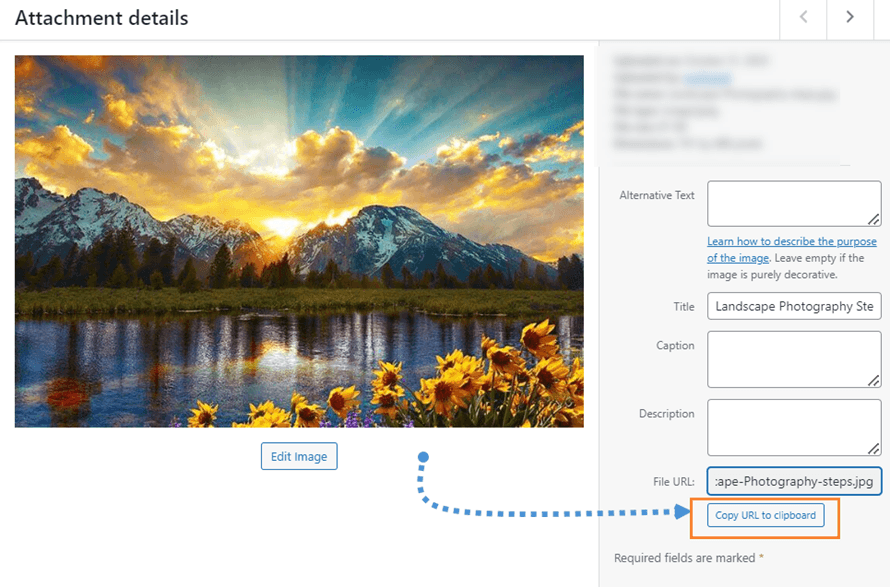
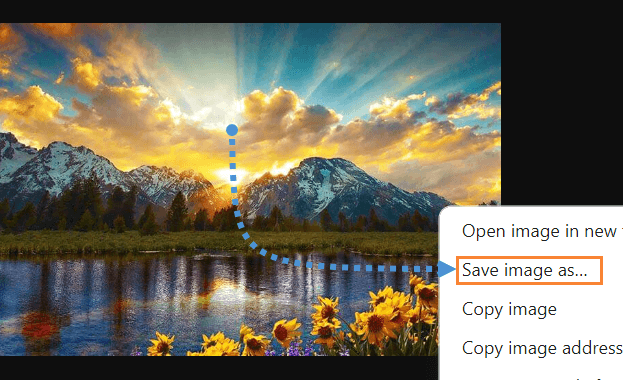
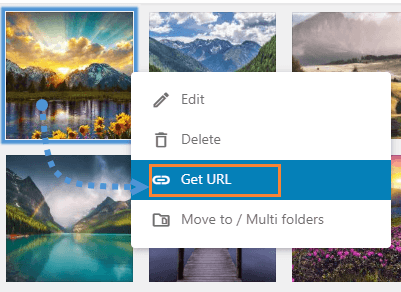
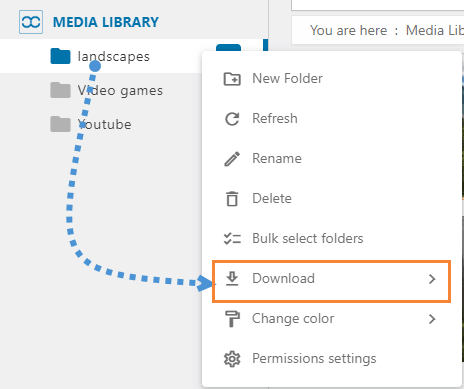
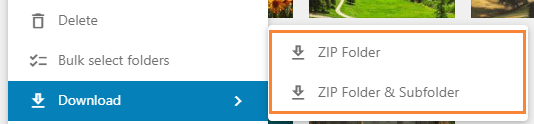
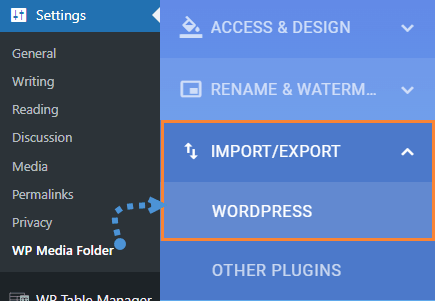
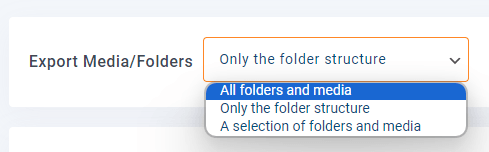

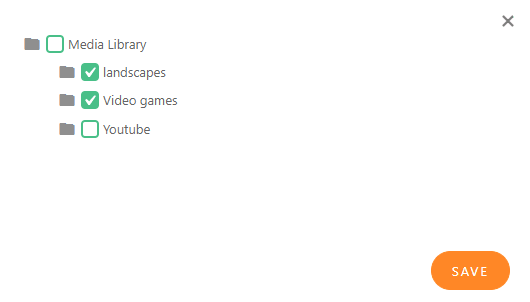
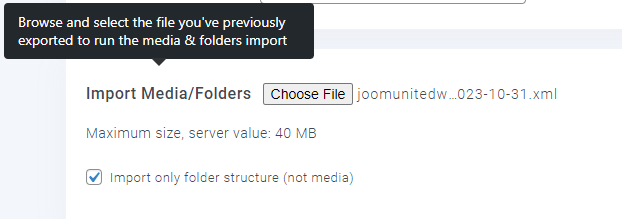




ความคิดเห็น